Conectar Contact Form 7 con Sendinblue con Código

Tabla de Contenidos
SENDINBLUE ha pasado a ser BREVO! Te dejo el tutorial con la funcion actualizada para Integrar Brevo con Contact Form 7
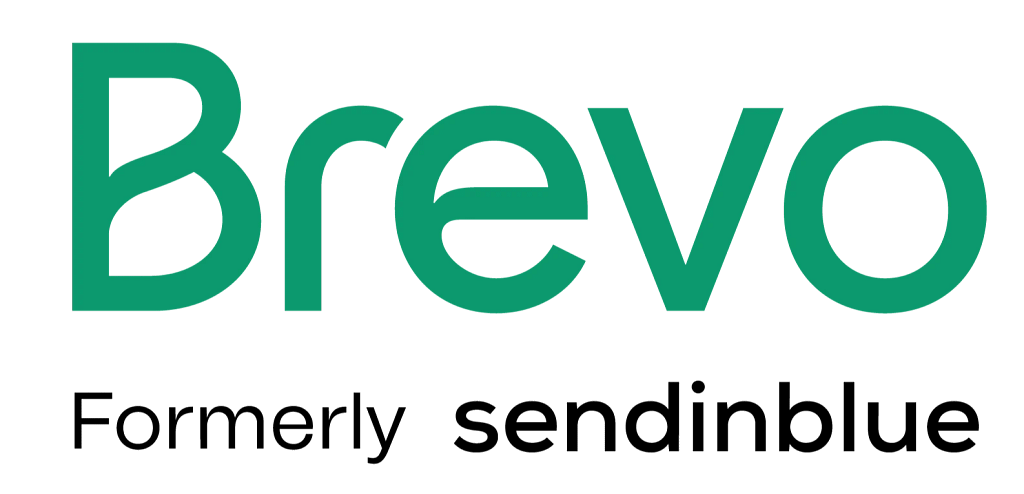
En este post vamos a conectar nuestro formulario de WordPress realizado con Contact Form 7 con la API de Sendinblue con código sin necesidad de usar plugins
Este codigo te permite vincular tus formularios de Contact Form 7 con tu cuenta de Sendinblue, lo que te permite enviar automáticamente los datos de los formularios a una lista de correo o automatizar el seguimiento del cliente en Sendinblue.
Hay varias razones por las cuales es bueno conectar Contact form 7 con Sendinblue. Algunas de las ventajas incluyen:
- Automatización de procesos: Con la integración, puedes automatizar el proceso de agregar contactos a una lista de correo en Sendinblue, lo que te ahorra tiempo y esfuerzo.
- Mejora en el seguimiento de clientes: Al tener los datos de los contactos en Sendinblue, puedes segmentar mejor tus listas de correo y enviar campañas de correo electrónico personalizadas y relevantes.
- Análisis y estadísticas: Sendinblue te ofrece una gran cantidad de análisis y estadísticas que te ayudarán a medir el rendimiento de tus campañas de correo electrónico y a mejorar tus estrategias de marketing.
- Automatización de correo electrónico: Sendinblue te permite crear automatizaciones de correo electrónico basadas en acciones específicas de los clientes, como el registro en un formulario, el abandono de carrito, entre otros.
- Mayor visibilidad: Al tener una integración puedes tener una visibilidad de tus clientes en un solo lugar, lo que te ayudará a tomar mejores decisiones y tener una mejor estrategia de marketing.
Código para conectar Contact Form 7 con Sendinblue Curl
Para comenzar vamos a utilizar el siguiente código para vincular Contact Form 7 con Sendinblue. Vamos a abrir nuestro archivo functions.php de nuestra carpeta del template WordPress y adaptar el siguiente código a nuestras necesidades.
Los datos del siguiente código deben ser adaptados con los campos que necesites guardar modificándolo un poco. Te dejo comentadas las líneas importantes.
function action_wpcf7_after_send_mail($contact_form) {
$formid = $contact_form->id();
if ($formid == 5659) { //ID del formulario
$submission = WPCF7_Submission::get_instance();
$posted_data = $submission->get_posted_data();
$input = [
'NOMBRE' => $posted_data['your-name'], // Izquierda CAMPO donde vamos a guardar valor // Derecha campo de Contact Form 7
'EMAIL' => $posted_data['your-email'],
'ASUNTO' => $posted_data['your-subject'],
'MENSAJE' => $posted_data['your-message'],
// Añade aqui los campos que necesites registrar
];
$list_id_sendinblue = 3; // Numero de lista de Sendinblue
$api_key_sendinblue = "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"; // API Creada en Sendinblue
$response = register_newsletter_sendinblue($input, $api_key_sendinblue, $list_id_sendinblue);
}
}
// Integracion con Sendinblue API usando curl
function register_newsletter_sendinblue($input, $api_key_sendinblue, $list_id_sendinblue)
{
$data = [
'email' => $input["EMAIL"], // Izquierda atributo de Sendinblue // Derecha valor obtenido (función de arriba)
'attributes' => [
'NOMBRE' => $input['NOMBRE'],
'ASUNTO' => $input['ASUNTO'],
'MENSAJE' => $input['MENSAJE'],
],
"listIds" => [$list_id_sendinblue],
"updateEnabled" => true,
];
$curl = curl_init();
curl_setopt_array($curl, array(
CURLOPT_URL => "https://api.sendinblue.com/v3/contacts",
CURLOPT_RETURNTRANSFER => true,
CURLOPT_ENCODING => "",
CURLOPT_MAXREDIRS => 10,
CURLOPT_TIMEOUT => 30,
CURLOPT_HTTP_VERSION => CURL_HTTP_VERSION_1_1,
CURLOPT_CUSTOMREQUEST => "POST",
CURLOPT_POSTFIELDS => json_encode($data),
CURLOPT_HTTPHEADER => array(
"accept: application/json",
"api-key: " . $api_key_sendinblue,
"content-type: application/json"
),
));
$response = curl_exec($curl);
$err = curl_error($curl);
curl_close($curl);
return $response;
}
add_action('wpcf7_mail_sent', 'action_wpcf7_after_send_mail', 10, 1);
ID de formulario de Contact Form 7 para vincular a Sendinblue
Estoy suponiendo que ya tienes instalado el Contact Form 7 y un formulario creado pero si no sabes de donde coger ciertos datos te lo enseñaré en un pantallazo.
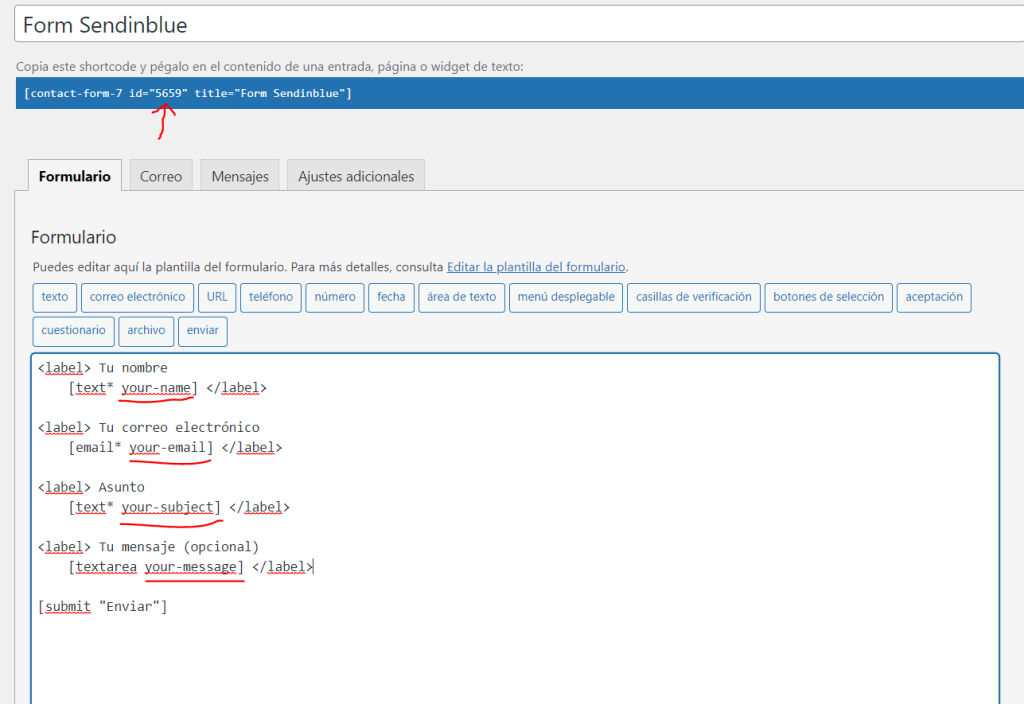
Configuración de Seninblue necesaria para Contact form 7
Vamos a ver lo básico que necesitamos en nuestra cuenta de Senginblue para conectarla correctamente.
Creación de listas en Sendinblue para Contact Form 7
Dentro de lo que es tu cuenta de Sendinblue tienes que ir la pestaña Contactos.
Posteriormente le damos a listas que aparece en la barra de la izquierda y a + Agregar una nueva lista.
Después de agregar una lista te aparecerá en el listado donde tendrás que quedarte con la id de la que vas a utilizar para guardar los datos de Contact Form 7
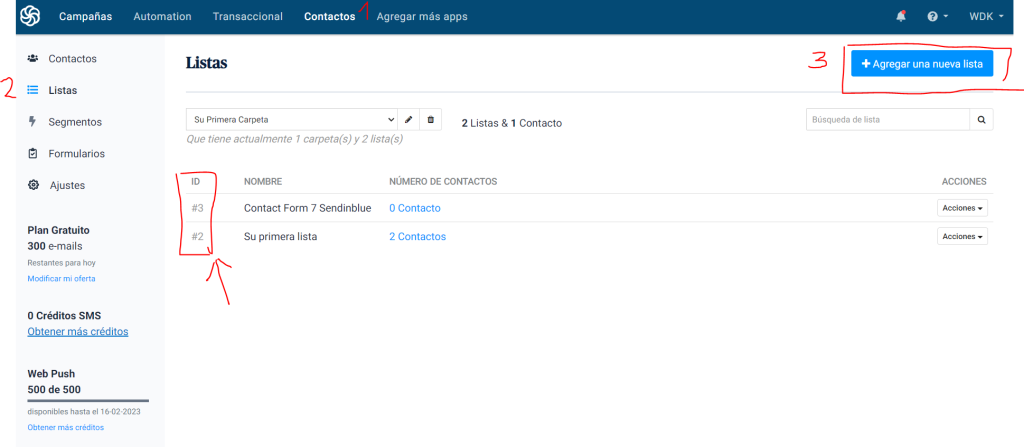
Crear API en Sendinblue para Contact Form 7
Para seguir conectando Contact form 7 con Sendinblue tenemos que crear API en Sendinblue a la que nos vamos a conectar gracias al código anterior vamos a ir al menu clicando en nuestra cuenta y en las opciones nos vamos a SMTP & API.
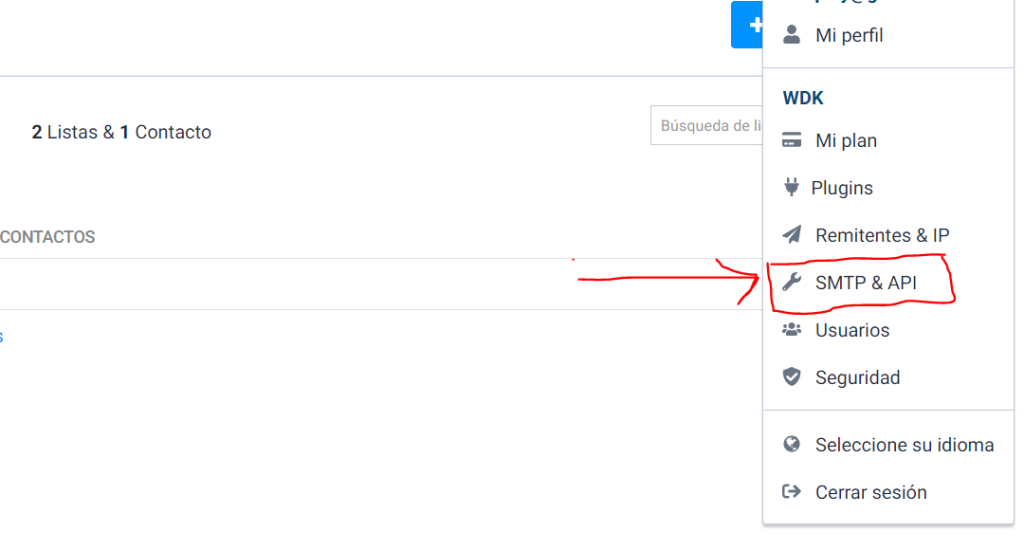
Pasamos a las Claves API donde, si no tenemos ninguna nos dirá que la creemos.
Generamos una nueva y la metemos en el código en la línea correspondiente.
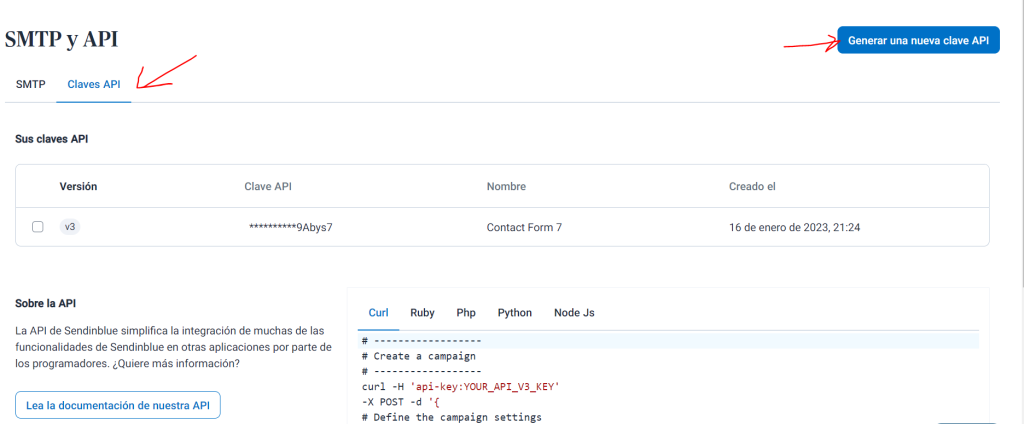
Creamos Atributos de Sendinblue para CF7
Los atributos nos van a servir para guardar los campos que recogemos en nuestros formularios ya sea nombre, email, teléfono o el nombre de la mascota si tu quieres.
Tendremos que volver a la sección de Contactos.

Y ahí en Atributos de contactos
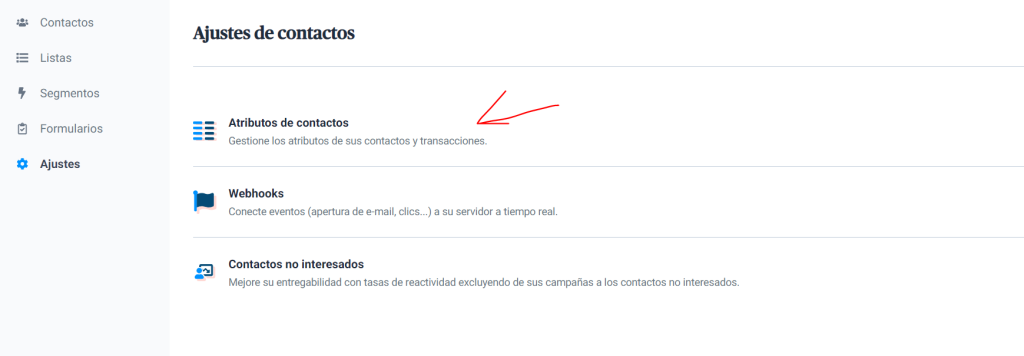
Vamos a crear los atributos necesarios. Puedes escoger entre varios tipos de atributos como texto, numérico o booleano.
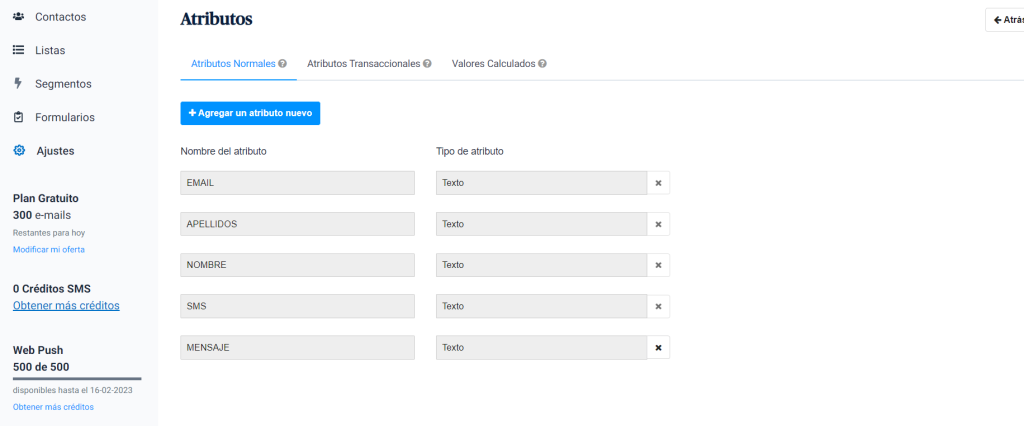
Te ha servido Conectar Contact Form 7 con Sendinblue?
En conclusión, conectar Contact Form 7 con Sendinblue es una excelente manera de automatizar el proceso de agregar contactos a una lista de correo y mejorar el seguimiento de los clientes.
Con esta integración, puedes aprovechar las potentes herramientas de automatización y análisis de Sendinblue para segmentar mejor tus listas de correo y enviar campañas de correo electrónico personalizadas y relevantes. Además, al tener una visibilidad de tus clientes en un solo lugar, es más fácil tomar decisiones y tener una mejor estrategia de marketing.
Existen varios plugins o servicios de integración como Zapier o Integromat que pueden ayudar a conectar ambas herramientas de manera sencilla, pero es importante elegir la opción que mejor se adapte a tus necesidades. En resumen, la integración entre Contact Form 7 y Sendinblue es una excelente manera de mejorar la eficacia de tu estrategia de marketing.
[…] el CRM de Sendinblue ahora ha pasado a tener el nombre de Brevo. En mi anterior publicacion sobre como integrar Sendinblue con Contact Form 7 mediante código había una función para realizar importar a tus listas los usuarios que rellenen el […]